몇 분 안에 Spectrum Hl1000 오류를 수정하는 7가지 방법
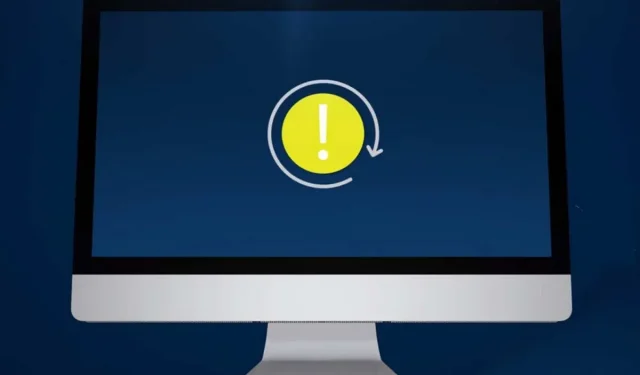
“Spectrum 오류 코드”라는 용어는 Spectrum 사용자에게 잘 알려져 있습니다. 이것은 일반적으로 시스템에 문제가 있다는 경고 역할을 합니다. 스펙트럼 오류 코드는 매우 다양합니다. 스펙트럼 오류 hl1000이 그 중 하나입니다.
일반적으로 스펙트럼 오류 hl1000에는 “현재 사용할 수 없습니다. 이 문제로 인해 방송을 계속할 수 없으므로 나중에 다시 시도해 주세요. TV 시청을 다시 시작하려면 먼저 오류를 수정해야 합니다.
이 문제는 여러 가지 이유로 발생할 수 있습니다. 주된 이유는 시스템을 시작하려는 잘못된 시도입니다. 주문형 비디오에 대한 미완성 주문도 이 문제의 원인일 수 있습니다.
스펙트럼 페이지 오류 옵션
이제 Spectrum TV 앱에서 가장 일반적인 문제 코드 중 일부를 살펴보겠습니다. 일부 원칙은 특정 장치에만 적용되는 반면 다른 원칙은 스트리밍 플래시 드라이브, 스마트 TV 또는 스마트폰 등 모든 장치에서 보편적입니다.
스펙트럼 오류 코드 RGE-1001
Roku를 사용하는 장치에는 이 오류 코드만 있습니다. 오류 번호 RGE-1001은 Spectrum TV 서비스를 본 적이 있다면 더 이상 사용할 수 없음을 나타냅니다.
Spectrum 문제 또는 인터넷 서비스 결함 때문일 수 있습니다. 스트리밍 장치, 전화 및 TV가 네트워크에 연결되어 있는지 확인하십시오. 연결된 것이 확실하면 앱을 다시 시작하고 다시 시도하십시오.
RLC 스펙트럼 오류 코드 1000
Roku RLC-1000 오류 코드는 인터넷 연결이 없음을 나타냅니다. Roku 장치를 재부팅하여 문제를 해결하십시오.
전원을 끄고 다시 켜기 전에 몇 분 정도 기다리십시오. 라우터를 껐다가 켭니다. Spectrum TV 채널이 작동하지 않으면 제거하고 다시 설치해야 합니다.
스펙트럼 오류 코드 HL1000
이 오류는 다양한 원인이 있기 때문에 정확한 원인을 파악하기보다는 전체적으로 문제를 해결하는 것이 바람직합니다.
수정 오류 코드 HL1000에는 다음이 수반됩니다.
- Spectrum TV를 시청하는 데 사용하는 스트리밍 소프트웨어 및 가젯을 업데이트하십시오. 스마트 TV를 사용 중인 경우 다시 시작하십시오.
- Spectrum TV 앱의 캐시를 삭제합니다. 설정 창에서 앱 메뉴를 열어 Spectrum TV 앱을 찾습니다. 캐시를 지운 후 프로그램을 다시 시작하십시오.
- 업데이트를 정의합니다. 스마트 TV, 스마트폰 또는 앱 스토어의 스트리밍 장치에서 Spectrum TV 앱을 찾으십시오. 업데이트가 있으면 다운로드하십시오.
스펙트럼 오류 코드 RLP-1006
Roku 고유의 또 다른 오류 코드인 RLP-1006은 시스템에서 요청한 스트림을 재생할 수 없음을 나타냅니다. 이 문제를 해결하려면 온라인 상태인지 확인하세요. Spectrum TV 앱을 업데이트하고 다시 시도하십시오. 다른 응용 프로그램 채널을 사용해 보십시오.
스펙트럼 오류 코드 SLC-1000
하나의 Samsung Smart TV 앱에만 오류 코드 SLC-1000이 표시됩니다. 이 코드는 프로그램을 사용하는 동안 요청을 수행할 수 없음을 나타냅니다. 무선 라우터를 다시 시작하면 이 문제가 해결됩니다. 그런 다음 응용 프로그램을 다시 시작하고 다시 시도하십시오.
스펙트럼 오류 코드 3014
이 문제는 Spectrum TV 앱의 Windows 10 버전에서만 발생합니다. 오류의 원인은 앱의 손상된 레지스트리 파일일 수 있습니다. 해결책은 주로 자동으로 이루어지며 상대적으로 간단합니다. 3014 코드 문제를 해결하려면 “설정” 메뉴에서 “업데이트 및 보안”을 클릭하십시오.
- 복구 > 고급 시작에서 지금 다시 시작을 선택합니다.
- 컴퓨터를 다시 시작할 때 문제 해결 > 고급 옵션을 선택합니다.
- 잘못된 레지스트리 항목을 수정하려면 “자동 복구”를 클릭하십시오.
HL1000 스펙트럼 오류의 원인
이 오류 번호는 온디맨드를 구매하거나 Spectrum TV 앱에서 온라인으로 콘텐츠를 시청할 때 자주 나타납니다. 이 오류 코드는 여러 가지 이유로 나타날 수 있습니다.
프로그램 시작에 실패한 시도가 초기 원인입니다. 두 번째 설명은 비디오 인터페이스가 실수로 TV와 동기화되지 않은 경우입니다.
컴퓨터에 “현재 사용할 수 없습니다. 다시 시도하십시오.”라는 메시지가 표시됩니다. 무서운 악몽 중 하나는 모든 스트리밍 서비스를 즉시 비활성화하는 이 버그입니다. Spectrum Hl1000 오류의 일반적인 원인을 설명하기 위해 각 사례를 개별적으로 살펴보겠습니다.
- 주문형 비디오. 주문형 비디오에서 좋아하는 TV 프로그램, 영화 또는 시리즈를 구매할 때 이 오류는 TV를 시청하는 동안 발생할 수 있습니다. 이것이 일어날 수 있는 이유는 잘 알려져 있지 않습니다.
- 시작 실패는 이 오류 코드가 나타날 가능성을 높이는 두 번째 요인입니다. 이 오류 코드는 장치 시작에 실패한 경우 화면에 자동으로 표시됩니다.
- TV 비디오 동기화에 실패했거나 비디오가 잘못되었습니다. 마지막으로 이 오류는 TV와 비디오 출력이 성공적으로 동기화되지 않은 경우 발생할 수 있습니다.
HL1000 스펙트럼 오류를 수정하는 방법은 무엇입니까?
당신은 존재할 수 있는 모든 이유를 고려합니다. 이제 솔루션으로 넘어 갑시다. 이 오류를 수정하는 방법에는 여러 가지가 있습니다. 귀하를 위해 답변을 특별히 나열했습니다.
- 스펙트럼 수신기 업데이트/재설정
- 수신자 플러그인 확인
- 데이터 리셋
- Spectrum 애플리케이션을 다시 설치합니다.
- Spectrum 앱 업데이트
- 팀 스펙트럼 TV
- 케이블 연결 문제
1. 스펙트럼 수신기 새로고침/재설정
- 공식 Spectrum 웹사이트를 방문하여 Spectrum 계정에 로그인할 수 있습니다.
- “메뉴”라는 단어가 표시됩니다. 이 영역을 입력하십시오.
- 하드웨어 영역을 발견하십시오.
- 이제 “장비 업그레이드”를 사용할 수 있습니다. Spectrum 수신기를 클릭하여 업데이트할 수 있습니다.
2. 리시버 플러그인 확인
이 방법으로 전선을 확인할 때 스펙트럼 수신기 플러그가 제 위치에 있는지도 확인해야 합니다. 이 작업은 비교적 쉽습니다. 수신기를 전원에서 분리해 보십시오. 수신기는 전원 공급 장치에서 분리한 후 다시 연결해야 합니다.
전원에서 코드를 뽑기 전에 수신기를 먼저 꺼야 합니다. 그런 다음 스펙트럼 수신기를 전원 공급 장치에 다시 연결하기 전에 15분 동안 기다리십시오.
다시 연결한 후 Spectrum 수신기가 재부팅될 때까지 참을성 있게 기다려야 합니다. 가제트마다 복구 시간이 다릅니다. 스펙트럼 수신기를 활성화하기 전에 전원을 켜십시오.
3. 데이터 리셋
- Spectrum과 함께 제공된 리모컨의 메뉴 키를 누릅니다.
- “설정 및 지원”은 눈에 보이는 옵션입니다. 옵션을 선택한 후 확인을 클릭합니다.
- 그런 다음 “계정 개요” 섹션을 선택해야 합니다.
- 하드웨어 섹션은 여기입니다.
- 열 때 데이터 재설정을 선택하십시오. 확인을 선택합니다.
4. Spectrum 애플리케이션을 다시 설치합니다.
때때로 응용 프로그램을 실행하는 데 문제가 있는 경우 응용 프로그램을 다시 설치할 수 있습니다. Spectrum 응용 프로그램을 다시 설치하면 HL1000의 문제를 해결할 수 있습니다.
- Google Play 스토어 검색창에 Spectrum TV를 입력합니다.
- 다운로드를 시작하려면 애플리케이션을 선택하고 “설치”를 선택하십시오.
- 다운로드가 완료되면 스마트폰에 앱을 다운로드하고 필요한 세부 정보를 사용하여 계정에 로그인합니다.
5. Spectrum 앱 업데이트
Spectrum 애플리케이션이 최신 버전이 아니면 오류가 자주 나타납니다. Google Play 스토어를 방문하여 사용 가능한 업데이트가 있는지 확인하세요. “업데이트”를 선택한 후 오류를 찾습니다.
6. 스펙트럼TV팀
Spectrum TV 직원에게 제안을 요청하는 것을 고려해야 합니다.
- 공식 웹 사이트를 통해 연락할 수 있습니다.
- (833) 267-6094로 연락할 수 있습니다.
그들은 밤낮으로 언제든지 당신을 도울 수 있습니다. 자세한 내용은 Spectrum 공식 웹사이트를 방문하세요.
7. 케이블 연결 문제
Spectrum 수신기와 TV 사이의 케이블 연결 문제로 인해 오류가 다시 발생할 수 있습니다. 케이블을 다른 수신기에 연결하면 작동하는지 확인할 수 있습니다. 케이블 연결로 인해 문제가 발생하는 경우 가까운 전자 제품 매장에서 교체를 시도할 수 있습니다.
Roku에서 스펙트럼 오류 HL1000을 수정하는 방법
이 전략은 Android 기기에서 작동합니다. Roku 장치에서 어떻게 작동하는지 봅시다.
- Roku 기기를 켠 후 채널 스토어를 방문하세요.
- 그런 다음 채널 스토어에서 Spectrum TV 앱을 찾아 선택한 다음 설치 옵션을 누릅니다.
- 그런 다음 설치가 완료될 때까지 기다려 주십시오.
- 다운로드가 완료된 후 Spectrum TV 채널을 엽니다.
- 그런 다음 Spectrum TV 계정을 사용하여 로그인합니다.
- 응용 프로그램 사용을 시작하려면 마지막으로 라이센스 조건 페이지에서 “동의” 버튼을 클릭해야 합니다.
마지막 생각들
Spectrum 애플리케이션은 최후의 수단으로만 제거하고 설치해야 합니다. 다른 모든 절차가 실패한 경우 이 절차를 사용하십시오. 특정 프로세스는 장치마다 약간씩 다를 수 있습니다.
위의 해결 방법 중 어느 것도 효과가 없는 경우 Spectrum 고객 지원에 문의하십시오. 문제를 안전하고 철저하게 해결하는 데 도움이 되도록 24시간 대기하고 있습니다. Spectrum의 공식 웹사이트에서 고객 서비스를 위한 연락처 정보를 찾을 수 있습니다.
자주하는 질문
On Demand On Spectrum은 무료입니까?
TV 패키지에는 무료 주문형 콘텐츠가 포함되어 있습니다. 그러나 최근 개봉한 영화와 같은 일부 타이틀은 추가 비용이 발생할 수 있습니다. 쇼나 영화에 대한 추가 요금이 있는 경우 레이블 아래에 가격이 표시되며 계정에 비용이 청구되면 알려줍니다.
Spectrum 케이블 상자의 재설정 버튼은 어디에 있습니까?
TV 상단 또는 후면에서 재설정 버튼을 찾습니다. TV 전면에서 “초기화”라는 단어가 있는 작은 동그란 버튼을 찾으세요. 케이블 박스 전면에 스위치가 보이지 않으면 후면의 전원 케이블 옆을 살펴보십시오.
Spectrum on Demand가 작동하지 않는 이유는 무엇입니까?
Spectrum Guide의 기본 메뉴를 사용하여 On Demand에 액세스하는 데 문제가 있는 경우 컨트롤러에서 On Demand 버튼을 눌러 보십시오. 해당 지역에 정전이 없는지 확인하십시오. 전원 코드를 뽑고 최소 1분 동안 일시 중지한 다음 문제가 지속되면 다시 연결하여 수신기를 다시 시작하십시오.
Hl1000 스펙트럼 오류를 수정하는 방법은 무엇입니까?
– 스트리밍 장치와 수신기를 동시에 재부팅합니다. 먼저 적절한 이메일 계정 ID와 비밀번호를 사용하여 Spectrum 계정에 로그인합니다. – 스트리밍 장치와 수신기를 동시에 다시 시작하십시오. 먼저 적절한 이메일 계정 ID와 암호를 사용하여 Spectrum 계정에 로그인합니다.– 수신기 세부 정보를 변경합니다.– Spectrum TV 앱에서 새로운 변경 사항을 확인합니다.– Spectrum TV 소프트웨어를 다시 다운로드합니다.
답글 남기기